Tutorial photoshop | Membuat efek long shadow pada teks ini sebenarnya
dengan efek tulisan tiga dimensi. Begitu juga cara pembuatannya. Jadi jika
sobat pernah membaca tutorial cara membuat tulisan tiga dimensi di beberapa pertemuan
yang lalu, cara membuat efek long shadow pastinya akan mudah untuk membuatnya.
Efek long
shadow itu sendiri adalah sebuah efek shadow atau bayangan yang memanjang. Jika
kita menerapkannya pada teks berarti teks tersebut di beri efek bayangan yang
memanjang. Untuk lebih jelasnya, silahkan sobat bisa langsung lihat gambar di
bawah ini, yang merupakan hasil akhir dari tutorial photoshop kita kali ini.
Jika sobat
tertarik untuk membuat efek long shadow ini, silahkan ikuti tutorial photoshop
berikut ini.
Cara membuat efek long shadow dengan photoshop
1. Buka photoshop sobat kemudian klik Ctrl+N
untuk membuat document baru. kemudian atur seperti biasanya. Saya
menggunakan photoshop Cs4 dalam praktek photoshop kali ini. Oya. pastikan sobat membaca artikel ini di tutorial89.com. Jika tidak, berarti sobat sedang membaca artikel plagiat.
2. Buatlah teks dengan menggunakan horizontal
type tool (T) kemudian atur jenis ukuran warna dan lain sebagainya.
Sehingga jadilah seperti ini.

3. Klik Ctrl+J untuk menduplikat layer
teks yang tadi sobat buat, kemudian ganti warnanya menjadi lebih gelap dari
warna yang pertama
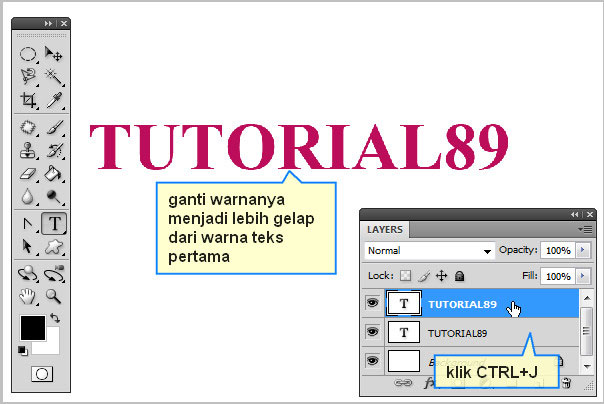
4. Geser tulisan yang berwarna gelap ke kanan
dan kebawah dengan cara Klik panah bawah dan kanan pada keyboard
masing-masing sekali. Pastikan layer teks warna terang berada di atas leyer
teks warna gelap.

5. Klik Shift+Ctrl+Alt+T berulang-ulang
sampai efek long shadow terlihat. Pada contoh tutorial ini, saya mengcopynya
menjadi 103 layer, sehingga hasilnya menjadi seperti ini.

6. Untuk mempermudah, block seluruh efek shadow
yang tadi sobat buat, kemudian klik Ctrl+E untuk menggabungkannya
menjadi satu layer.
7. Buatlah kotak dengan rectangular tool (U)
tepat di bawah layer shadow.

Untuk finishing
hapus efek shadow yang tidak di perlukan, dan tambahkan beberapa efek lainnya
yang menurut sobat butuhkan. koleksi efek tulisan di photoshop bisa sobat temukan di Kumpulan trik efek tulisan di photoshop. Dan hasil akhirnya menjadi seperti gambar di bawah
ini. semoga bermanfaat.
Tutorial video membuat long shadow di photoshop
Bagi Sobat yang masih kurang jelas dengan pemaparan
dalam bentuk artikel, mungkin bisa meluangkan waktu beberapa menit untuk melihat tutorial
dalam bentuk video di bawah ini. Jangan lupa untuk SUBSRIBE chanel youtube kami,
agar semakin banyak video tutorial yang disajikan di blog ini. Selamat menyaksikan dan memahami.
- INFO PENTNG -
Mohon bantuannya agar bersedia mensubscribe chanel youtube kami (klik icon youtube) sampai 1.000 subscribe untuk
memenuhi kebijakan baru youtube. Semoga video-video tutorial yang kami
sajikan bisa bermanfaat. Termiakasih
|

